

Tutorial original aqui
Gracias por poner un link al tutorial si expones tu realización en un sitio, foro o en un mail
Puedes encontrar otras versiones en la galería Aqui
Para realizar este tag tendrás necesidad de:
Filtros:
- Mock / mosaic.
(Si el efecto mosaico no aparece en vuestro Psp, lo podéis importar en los filtros Unlimited)
- Alien Skin Eye Candy 5 / Impact.
- L en k's / Frederiek Aqui
Material
Esta traducción está registrada en Twi
Está prohibido retirar los copys en los tubes proporcionados, renombrarlos o modificarlos con el fin de respetar el trabajo
de las artistas y de las personas que los tubean
- Los tubes de la niña y del gato son de Kikirou
- El tube del marco es de Cordelia.
- El tube del paisaje es de Gini.
El resto de los elementos que no son de Michèle se han encontrado en la red
Preparación
Por seguridad duplicar vuestros tubes e imágenes en vuestro Psp
(ventana/ Duplicar)
Cerrar los originales y trabajar con las copias
Colocar la selección en la carpeta de las selecciones de tu Psp
Doble clic sobre el preset - Alien skin y se instalará automáticamente
Nota_ Deberás adaptar los colores, modos de capas y opacidades en relación con los colores y tubes que uses
Tutorial realizado por el Psp XIII y traducido con la versión X6
Si quieres puedes ayudarte de la regla para situarte en la realización del tutorial
Marcador (Arrastra con el raton)

1- Abrir una nueva imagen transparente de 850 x 700 pixeles
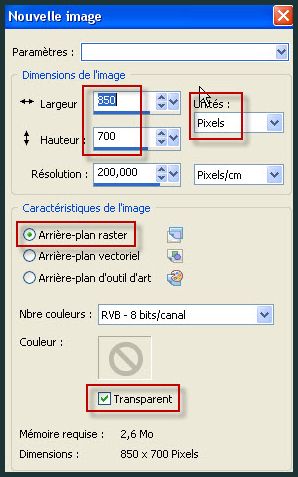
2 - Activar la Paleta de Materiales. Elegir dos colores de vuestro tube principal
En Primer Plano colocar el color claro #c5d5d5
En Segundo Plano el color que contraste #ab7278

3 – Llenar con el color claro de Primer Plano
4- Efectos_ Efectos de Textura_ Persianas
Color #0d3a35
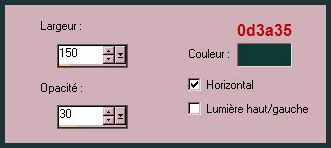
5- Efectos_ Complementos_ Mock / mosaic
30.
6- Efectos_ Efectos de Borde_ Realzar
7- Efectos_ Efectos de Distorsión_ Ondas
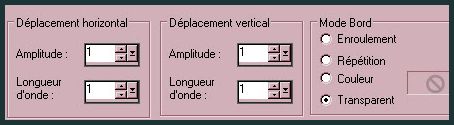
8- Efectos_ Efectos de Borde_ Erosionar.
9- Capas_ Nueva capa de trama.
10 – Capas_ Organizar_ Enviar abajo
11- Activar vuestro bote de pintura
Llenar con el color de Segundo Plano (clic derecho)
12- Capas_ Fusionar visibles
13- Activar el tube "Frame4 by Cordelia"
O uno de vuestro gusto
Edición_ Copiar
14- Edición_ Pegar como nueva capa
15- Michèle ha colocado este tube
Efectos_ Efectos de la Imagen_ Desplazamiento
Horizontal_ -178
Vertical_ 95
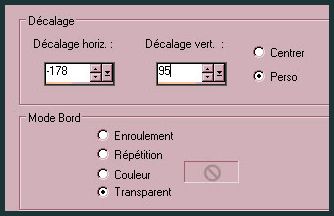
16- Michèle ha cambiado los colores de su tube de la siguiente forma
Ajustar_ Matiz y Saturación_ Diagrama de Matices
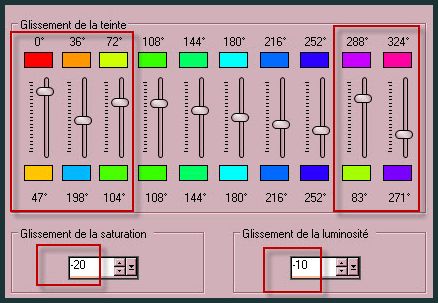
17- Activar la varita mágica

- Clic en el interior del marco
No quites la selección
18- Activar el tube "OldWestburyGardens_MistedByGin"
O uno de vuestro gusto
Edición_ Copiar
19- Edición_ Pegar como nueva capa
Colocar en el centro de la selección
20- Selecciones_ Invertir
Presionar la tecla Supr de vuestro teclado
Selecciones_ Anular selección
21- Activr el tube "notes"
O uno de vuestro gusto
Edición_ Copiar
22- Edición_ Pegar como nueva capa
23- Efectos_ Efectos de la Imagen_ Desplazamiento
Horizontal_ 160
Vertical_ 43
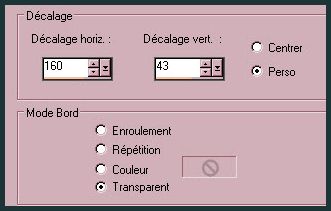
24- Activar el tube "text"
O uno de vuestro gusto
Vamos a convertir este pincel en pincel personalizado
25- Archivo_ Exportar como pincel personalizado
Llamar este pincel como Michèle
Melodie (sin acentos)
O con el que queráis
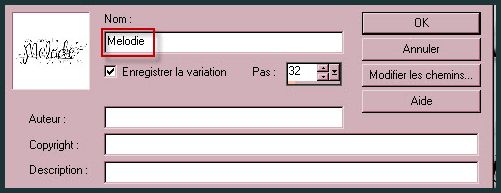
- Cerrar el tube text porque no lo vamos a necesitar mas
26- Activar la Paleta de Materiales
En Primer Plano colocar el color #1c3436.

Capas_ Nueva capa de trama
27- Activar la herramienta Pincel y aplicar el pincel melodie con el color de Primer Plano en la esquina inferior izquierda

- Activar la herramienta desplazar (letra M)
28- Colocar el pincel esu sitio, si no lo está ya
Efectos_ Efectos 3D_ Sombra en el color de Segundo Plano (rosa en el caso de nuestro ejemplo)
1, 1, 100, 2
29- Activar la Paleta de Materiales
En Primer Plano colocar el color #c5d5d5
En Segundo Plano el color #1c3436

30- Capas_ Nueva capa de trama.
31- Selecciones_ Cargar o guardar selección_ Cargar selección del disco
Buscar la selección_ "Fairymist_Paula"
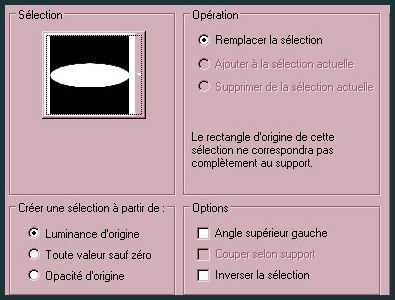
32- Llenar la selección con vuestro color de Primer Plano
33- Selecciones_ Modificar_ Contraer_ 10 pixeles
No quites la selección
34- Activar la Paleta de Materiales
Señalar Gradiente
Estilo_ Reflejos Invertido_ Seleccionado

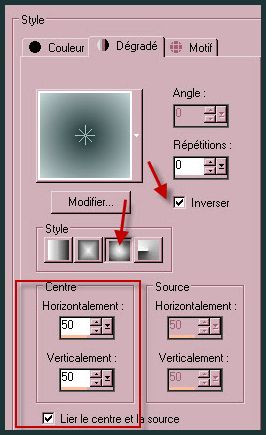
35- Capas_ Nueva capa de trama
Llenar con el gradiente de Primer Plano
Capas_ Modo de capas_ Superposición
Selecciones_ Anular selección
36- Capas_ Fusionar hacia abajo
37- Imagen_ Cambiar de tamaño_ Redimensionar al 60%
Todas las capas sin seleccionar
38- - Efectos_ Complementos_ Alien skin eye candy 5 / Impact / extrude
Pestaña SEttings_ Clic sobre el preset "Fairymist_Paula".
Pestaña Basic_ podeis ver la configuración del preset de Michèle
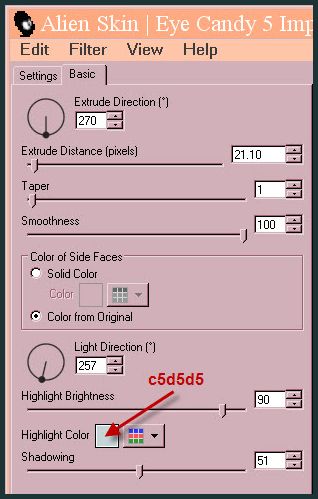
39- Efectos_ Efectos de la Imagen_ Desplazamiento
Horizontal_ 240
Vertical_ -285
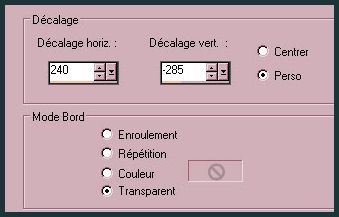
40- Efectos_ Efectos 3D_ Sombra en el color de Segundo Plano #1c3436
- 3, 0, 30, 20
41- Activar el tube "KikiRou172"
O uno de vuestro gusto
Edición_ Copiar
42- Edición_ Pegar como nueva capa
43- Imagen_ Cambiar de tamaño_ Redimensionar al 90%
Todas las capas sin seleccionar
Colocar como en el original
44- Efectos_ Efectos 3D_ Sombra en el color negro
- 3, 0, 60, 20
45- Activar el tube tube "KikiRou225"
O uno de vuestro gusto
Edición_ Copiar
46- Edición_ Pegar como nueva capa
47- Imagen_ Cambiar de tamaño_ Redimensionar al 30%
Todas las capas sin seleccionar
Imagen_ Espejo
Colocar como en el original
48- Efectos_ Efectos 3D_ Sombra en el color negro
- 3, 0, 40, 15
49- Activar la capa inferior en la pila de capas (capa fusionada)
Edición_ Copiar
50- Capas_ Fusionar visibles
51- Imagen_ Tamaño del lienzo_ 950x800 pixeles
Centro_ Seleccionado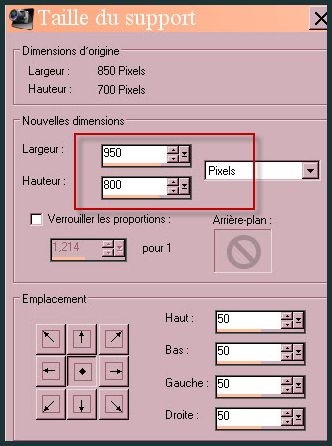
52- Capas_ Nueva capa de trama
Capas_ Organizar_ Enviar al fondo
53- Selecciones_ Seleccionar todo
54- Edición_ Pegar en la selección
La imagen que hemos copiado en la etapa 49 seguirá en la memoria del ratón
Selecciones_ Modificar_ Contraer_ 10 pixeles
55- Ajustar_ Desenfocar_ Desenfoque Gaussiano_ 30
56- - Efectos_ Complementos_ L&K / Frederiek
Valores por defecto: 73, 6.
57- Efectos_ Efectos de Borde_ Erosionar
Selecciones_ Anular selección
58- Activar el tube "couture-stitches"
Edición_ Copiar
59- Edición_ Pegar como nueva capa
60- Activar la capa superior en la pila de capas
Efectos_ Efectos 3D_ Sombra en el color negro
0, 0, 80, 20
61- Añadir la firma en nueva capa
62- Capas_ Fusionar todo
63 - Guardar vuestro trabajo en formato Jpg optimizado
Si es necesario redimensionar
Con esto hemos terminado. Te agradezco haber elegido este tutorial y haberlo realizado
Si tienes algún problema contacta con Michele
Tutorial realizado el 24 de Octubre de 2009


